Сброс настроек робота пылесоса Xiaomi до заводских возможен при помощи нескольких простых действий. Следуйте инструкциям ниже, чтобы сбросить настройки пылесоса Xiaomi до заводских настроек. Для удобства рассмотрим два основных варианта сброса настроек – стандартный и через мобильное приложение Mi Home.
Зачем сбрасывать настройки робота-пылесоса Xiaomi?
Сброс настроек пылесоса Xiaomi до заводских настроек может помочь решить различные проблемы с устройством, такие как:
- Проблемы с Wi-Fi-подключением: если ваш пылесос Xiaomi не подключается к Wi-Fi-сети или имеет нестабильное соединение, сброс настроек Wi-Fi может помочь решить это исправить.
- Проблемы с картой: если пылесос не может определить свое местоположение внутри дома, то сброс настроек карты поможет.
- Ещё проблемы с программным обеспечением: если устройство работает неправильно или возникают ошибки, сброс настроек может помочь исправить эти сбои.
- Проблемы с настройками пылесборника: сброс настроек может помочь некорректную работу пылесборника, такую как неправильный объем пылесборника или неверное отображение уровня заполнения.
Если вы столкнулись с одной или несколькими из этих проблем, то выполните сброс параметров до заводских.
Стандартный сброс настроек
Дальнейшая пошаговая инструкция подойдет для любого робота-пылесоса Xiaomi. Даже для очень старого. Действуйте по расписанным шагам, чтобы вернуть параметры устройства к заводскому состоянию.
Инструкция:
- Остановите работу пылесоса. Первым шагом необходимо завершить работу пылесоса Xiaomi. Для этого нажмите кнопку питания на корпусе пылесоса, и убедитесь, что индикатор питания погас.
- Сбросьте настройки Wi-Fi. Для этого удерживайте кнопку «Очистить» (Clean) на корпусе пылесоса в течение 5 секунд, пока индикатор Wi-Fi не начнет мигать быстро. Это означает, что настройки Wi-Fi были сброшены до заводских.
- Если вы хотите сбросить настройки карты, убедитесь, что пылесос Xiaomi не находится в режиме зарядки, затем удерживайте кнопку «Режимы» (Mode) и кнопку «Питание» (Power) на корпусе пылесоса одновременно в течение 5 секунд, пока индикатор зарядки не начнет мигать. Это означает, что настройки карты были сброшены до заводских.
- Перезагрузите пылесос. Для завершения процесса сброса настроек необходимо перезагрузить пылесос Xiaomi. Для этого нажмите и удерживайте кнопку питания на корпусе пылесоса в течение 5 секунд, пока индикатор не загорится зеленым цветом. После этого пылесос перезагрузится, и настройки будут сброшены до заводских.
- После перезагрузки пылесоса Xiaomi, проверьте настройки, чтобы убедиться, что они были сброшены до заводских. Если все настройки сброшены до заводских, то пылесос готов к использованию снова.
Это была стандартная инструкция по откату на роботе-пылесосе Xiaomi к заводским параметрам. Также эту процедуру можно проделать через мобильное приложение, но процесс будет несколько отличаться.
Сброс настроек робота пылесоса Xiaomi до заводских через мобильное приложение
Сброс настроек робота пылесоса Xiaomi до заводских возможен также при помощи мобильного приложения. Следуйте инструкциям ниже, чтобы сбросить настройки пылесоса Xiaomi до заводских настроек через мобильное приложение.
- Откройте приложение Xiaomi Mi Home на вашем мобильном устройстве и выберите пылесос Xiaomi из списка устройств.
- Перейдите в настройки. Для этого нажмите на иконку шестеренки в правом верхнем углу экрана, чтобы открыть раздел параметров пылесоса Xiaomi.
- Сбросьте настройки Wi-Fi. Для сброса настроек Wi-Fi в настройках пылесоса Xiaomi выберите «Wi-Fi Settings» (Настройки Wi-Fi) и затем нажмите «Reset Wi-Fi» (Сбросить Wi-Fi).
- Сброс настроек карты. Если вы хотите сбросить настройки карты, в настройках пылесоса Xiaomi выберите «Map Management» (Управление картой) и затем нажмите «Reset map» (Сбросить карту).
- Перезагрузите пылесос. Для завершения процесса сброса настроек необходимо перезагрузить пылесос Xiaomi. Для этого выберите «Device settings» (Настройки устройства) в меню настроек и затем нажмите «Restart device» (Перезагрузить устройство).
- Сделайте проверку настроек. После перезагрузки пылесоса Xiaomi, проверьте настройки, чтобы убедиться, что они были сброшены до заводских. Если все настройки сброшены до заводских, то пылесос готов к использованию снова.
Сброс настроек робота пылесоса Xiaomi до заводских через мобильное приложение также не является сложной задачей. Выполните приведенные выше шаги, чтобы вернуть пылесос в исходное состояние и настроить его заново в соответствии с вашими потребностям.
Проблемы после сброса настроек у пылесоса Xiaomi
Однако, при выполнении сброса настроек пылесоса Xiaomi до заводских, могут возникнуть следующие проблемы:
- Потеря настроек: после сброса настроек все пользовательские настройки, включая настройки языка и голосового управления, будут удалены. Это означает, что вам придется настроить пылесос заново, чтобы использовать его в соответствии с вашими потребностями.
- Потеря сохраненной карты: если вы сбросите настройки карты, все сохраненные карты будут удалены. Это может быть проблемой, если у вас есть большой дом или сложный маршрут для пылесоса, и вы хотите, чтобы он продолжал работать по тому же маршруту.
- Проблемы с обновлением ПО: после сброса настроек может потребоваться обновление программного обеспечения пылесоса до последней версии, чтобы он работал правильно.
- Ошибки при сбросе настроек: в редких случаях может возникнуть ошибка при сбросе настроек, которая может привести к неисправности пылесоса. Чтобы избежать этого, следуйте инструкциям по сбросу настроек внимательно и не перезагружайте пылесос, пока процесс сброса не завершится.
В целом, процесс сброса настроек у робота-пылесоса Xiaomi не отличается чем-то сложным и необычным. Очень редко могут возникнуть проблемы, но их легко избежать, если работать по инструкции.






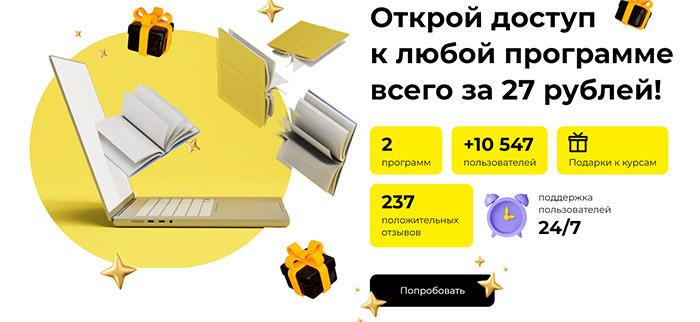



В роботе-пылесосе сяоми s10 нет кнопки resset. Как сбросить до заводских настроек?